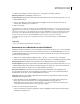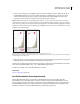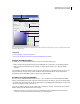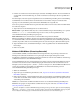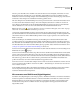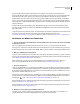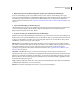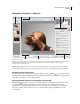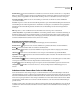Operation Manual
83
VERWENDEN VON PHOTOSHOP CS4
Öffnen und Importieren von Bildern
2 Wählen Sie im Dialogfeld „32-Bit-Vorschauoptionen“ eine Option aus dem Menü „Methode“:
Belichtung und Gamma Passt Helligkeit und Kontrast an.
Lichterkomprimierung Komprimiert die Lichterwerte im HDR-Bild, damit sie im Luminanzwertebereich von 8- oder
16-Bit/Kanal-Bildern liegen.
3 Wenn Sie „Belichtung und Gamma“ wählen, stellen Sie Helligkeit und Kontrast der Bildvorschau mit den
Schiebereglern „Belichtung“ und „Gamma“ ein.
4 Klicken Sie auf „OK“.
Sie können die Vorschau eines in Photoshop geöffneten HDR-Bildes auch anpassen, indem Sie in der Statusleiste des
Dokumentfensters auf das Dreieck klicken und aus dem Popup-Menü „Einblenden“ > „32-Bit-Belichtung“ wählen.
Verschieben Sie den Regler, um den Weißpunkt für die Anzeige des HDR-Bildes festzulegen. Doppelklicken Sie auf den
Schieberegler, um die Standard-Belichtungseinstellungen wiederherzustellen. Diese Anpassung ist spezifisch für die
jeweilige Ansicht. Sie können also dasselbe HDR-Bild in mehreren Fenstern mit jeweils verschiedenen
Vorschaueinstellungen anzeigen. Die Vorschauoptionen werden bei dieser Methode nicht in der HDR-Bilddatei
gespeichert.
Siehe auch
„Anpassen der Belichtung für HDR-Bilder“ auf Seite 199
Konvertieren von 32 Bit/Kanal in 8 oder 16 Bit/Kanal
HDR-Bilder enthalten Luminanzwerte, die weit außerhalb des Luminanzbereichs liegen, der in 8- oder 16-Bit/Kanal-
Bilddateien gespeichert werden kann. Sie können beim Konvertieren eines 32-Bit/Kanal-HDR-Bildes in ein 8- oder
16-Bit/Kanal-Bild Belichtung und Kontrast korrigieren, damit das entstehende Bild den gewünschten dynamischen
Bereich (Tonwertbereich) besitzt.
1 Öffnen Sie ein 32-Bit/Kanal-Bild und wählen Sie „Bild“ > „Modus“ > „16-Bit-Kanal“ bzw. „8-Bit-Kanal“.
2
Wählen Sie im Dialogfeld „HDR-Konvertierung“ eine Methode zum Anpassen von Helligkeit und Kontrast im Bild:
Belichtung und Gamma Ermöglicht die manuelle Anpassung von Helligkeit und Kontrast des HDR-Bildes.
Lichterkomprimierung Komprimiert die Lichterwerte im HDR-Bild, damit sie im Luminanzwertebereich von 8- oder
16-Bit/Kanal-Bildern liegen. Hier sind keine weiteren Einstellungen erforderlich, da es sich um eine automatisierte
Methode handelt. Klicken Sie auf „OK“, um das 32-Bit/Kanal-Bild zu konvertieren.
Histogramm equalisieren Komprimiert den dynamischen Bereich des HDR-Bildes unter Beibehaltung eines
Kontrastanteils. Hier sind keine weiteren Einstellungen erforderlich, da es sich um eine automatisierte Methode
handelt. Klicken Sie auf „OK“, um das 32-Bit/Kanal-Bild zu konvertieren.
Lokale Anpassung Passt die Tonalität im HDR-Bild durch Berechnen der erforderlichen Korrekturen für lokale
Helligkeitsbereiche im ganzen Bild an.
3 (Optional) Klicken Sie auf die Pfeilschaltfläche, um die Toning-Kurve und das Histogramm anzuzeigen. Im
Histogramm werden die Luminanzwerte des ursprünglichen HDR-Bildes angezeigt. Die roten
Skalenmarkierungen auf der X-Achse werden in Abständen von je 1 EV (etwa 1 Blendenstufe) angezeigt. Die
Toning-Kurve ist nur bei der Methode „Lokale Anpassung“ verfügbar.
4 Führen Sie einen der folgenden Schritte durch:
• Wenn Sie „Belichtung und Gamma“ gewählt haben, stellen Sie Helligkeit und Kontrast mit den Schiebereglern
„Belichtung“ und „Gamma“ ein.